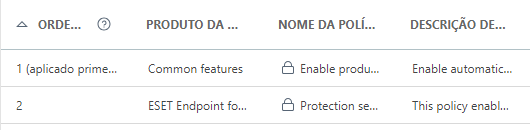Sinalizadores
Ao mesclar políticas você pode alterar o comportamento usando sinalizadores de política. Os sinalizadores definem como uma configuração será processada pela política.
Para cada configuração você pode selecionar um dos sinalizadores a seguir:
![]() Não aplicar - Qualquer configuração com este sinalizador não é definida pela política. Como a configuração não é forçada, ela pode ser alterada por outras políticas mais tarde.
Não aplicar - Qualquer configuração com este sinalizador não é definida pela política. Como a configuração não é forçada, ela pode ser alterada por outras políticas mais tarde.
![]() Aplicar - configurações com esse sinalizador serão enviadas para o cliente. Porém, ao mesclar políticas, isso pode ser sobrescrito por uma política posterior. Quando uma política é aplicada a um computador de um cliente e uma configuração em particular tem este sinalizador, a configuração é alterada independentemente da configuração local no cliente. Como a configuração não é forçada, ela pode ser alterada por outras políticas mais tarde.
Aplicar - configurações com esse sinalizador serão enviadas para o cliente. Porém, ao mesclar políticas, isso pode ser sobrescrito por uma política posterior. Quando uma política é aplicada a um computador de um cliente e uma configuração em particular tem este sinalizador, a configuração é alterada independentemente da configuração local no cliente. Como a configuração não é forçada, ela pode ser alterada por outras políticas mais tarde.
![]() Forçar - Configurações com um sinalizador forçar terão prioridade e não poderão ser sobrescritas por uma política posterior (mesmo se a política posterior tiver um sinalizador Forçar). Isso garante que essa configuração não será alterada com políticas posteriores durante a mesclagem.
Forçar - Configurações com um sinalizador forçar terão prioridade e não poderão ser sobrescritas por uma política posterior (mesmo se a política posterior tiver um sinalizador Forçar). Isso garante que essa configuração não será alterada com políticas posteriores durante a mesclagem.
Para que a navegação seja mais fácil, todas as regras são contadas. O número de regras definidas em uma seção particular será exibido automaticamente. Além disso, você verá um número ao lado do nome de categoria na árvore. Isto mostra uma soma de regras em todas as suas seções. Assim, você verá rapidamente onde e quantas configurações/regras estão definidas.
Também é possível usar as sugestões a seguir para tornar a edição de políticas mais simples:
•Uso ![]() para definir Aplicar sinalizador a todos os itens em uma seção atual
para definir Aplicar sinalizador a todos os itens em uma seção atual
•Use o sinalizador ![]() Não aplicar para excluir regras aplicadas aos itens na seção atual.
Não aplicar para excluir regras aplicadas aos itens na seção atual.
Veja também as regras de remoção de política. |
Como o Administrador pode permitir que os usuários vejam todas as políticas
O Administrador quer que o usuário John crie e edite políticas em seu grupo inicial e permitir que John veja as políticas que são criadas pelo Administrador. Políticas criadas pelo Administrador incluem sinalizadores O Administrador deve seguir essas etapas: Criar ambiente 1.Criar um novo Grupo estático chamado San Diego. 2.Criar um novo Conjunto de permissões chamado Política - Todos John com acesso ao Grupo estático Todos e com permissão de Leitura para as Políticas. 3.Criar um novo Conjunto de permissões chamado Política John com acesso ao Grupo estático San Diego, com permissão para a funcionalidade de acesso Gravação para Grupo e Computadores e Políticas. Esse conjunto de permissões permite ao usuário John criar ou editar políticas em seu grupo inicial San Diego. 4.Crie o novo usuário John e, na seção Conjuntos de Permissões, selecione Política – Todas John e Política John. Criar políticas 5.Crie uma nova política Todos - Ativar firewall, expanda a seção Configurações, selecione ESET Endpoint para Windows, navegue até Proteção da rede > Firewall > Básico e aplique todas as configurações pelo sinalizador 6.Crie uma nova política Grupo John - Ativar Firewall, expanda a seção Configurações, selecione ESET Endpoint para Windows, navegue até Proteção da rede Firewall > Básico e aplique todas as configurações pelo sinalizador Resultado Políticas criadas pelo Administrador serão aplicadas primeiro pois estão atribuídas ao grupo Todos. Configurações com um sinalizador Vá até Mais > Grupos > San Diego, clique no computador e selecione Detalhes. A ordem de aplicação da política final está em Configuração > Políticas aplicadas.
A primeira política é criada pelo Administrador e a segunda é criada pelo usuário John. |
Grupo doméstico – O grupo doméstico é detectado automaticamente com base no conjunto de permissões atribuído do usuário atualmente ativo.
Exemplo de cenário: A conta de usuário atualmente ativa tem o direito de acesso de Gravação para a Tarefa de cliente de Instalação de software e a conta do Grupo doméstico é "Department_1". Quando o usuário criar uma nova Tarefa de cliente de instalação de software, "Department_1" será selecionado automaticamente como o Grupo doméstico da tarefa de cliente. |
Se o Grupo doméstico pré-selecionado não atender às suas expectativas, você pode selecionar o Grupo doméstico manualmente.